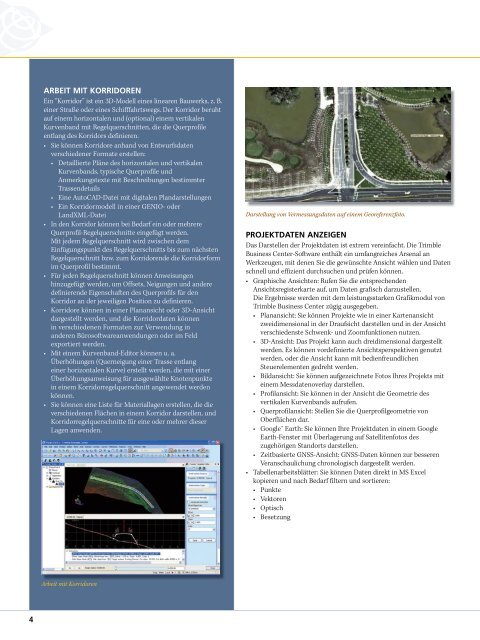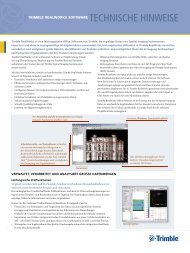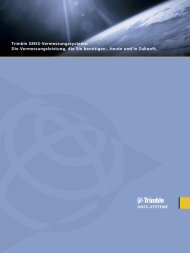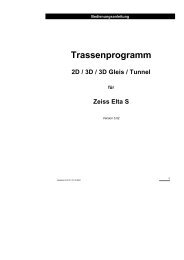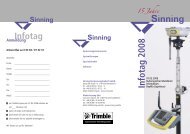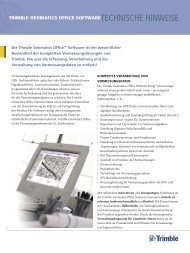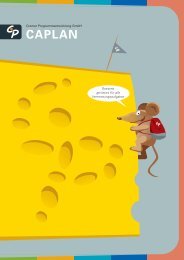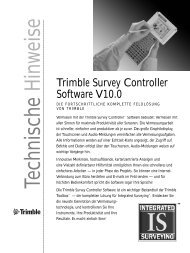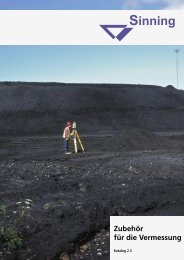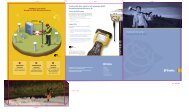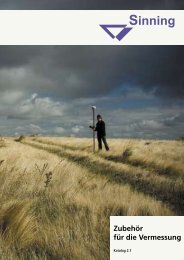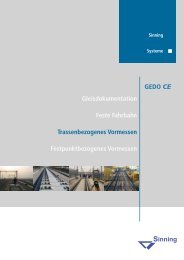Technische Hinweise (PDF) - Sinning Vermessungsbedarf GmbH
Technische Hinweise (PDF) - Sinning Vermessungsbedarf GmbH
Technische Hinweise (PDF) - Sinning Vermessungsbedarf GmbH
Sie wollen auch ein ePaper? Erhöhen Sie die Reichweite Ihrer Titel.
YUMPU macht aus Druck-PDFs automatisch weboptimierte ePaper, die Google liebt.
4<br />
ARBEIT MIT KORRIDOREN<br />
Ein “Korridor” ist ein 3D-Modell eines linearen Bauwerks, z. B.<br />
einer Straße oder eines Schifffahrtswegs. Der Korridor beruht<br />
auf einem horizontalen und (optional) einem vertikalen<br />
Kurvenband mit Regelquerschnitten, die die Querprofile<br />
entlang des Korridors definieren.<br />
• Sie können Korridore anhand von Entwurfsdaten<br />
verschiedener Formate erstellen:<br />
• Detaillierte Pläne des horizontalen und vertikalen<br />
Kurvenbands, typische Querprofile und<br />
Anmerkungstexte mit Beschreibungen bestimmter<br />
Trassendetails<br />
• Eine AutoCAD-Datei mit digitalen Plandarstellungen<br />
• Ein Korridormodell in einer GENIO- oder<br />
LandXML-Datei<br />
• In den Korridor können bei Bedarf ein oder mehrere<br />
Querprofil-Regelquerschnitte eingefügt werden.<br />
Mit jedem Regelquerschnitt wird zwischen dem<br />
Einfügungspunkt des Regelquerschnitts bis zum nächsten<br />
Regelquerschnitt bzw. zum Korridorende die Korridorform<br />
im Querprofil bestimmt.<br />
• Für jeden Regelquerschnitt können Anweisungen<br />
hinzugefügt werden, um Offsets, Neigungen und andere<br />
definierende Eigenschaften des Querprofils für den<br />
Korridor an der jeweiligen Position zu definieren.<br />
• Korridore können in einer Planansicht oder 3D-Ansicht<br />
dargestellt werden, und die Korridordaten können<br />
in verschiedenen Formaten zur Verwendung in<br />
anderen Bürosoftwareanwendungen oder im Feld<br />
exportiert werden.<br />
• Mit einem Kurvenband-Editor können u. a.<br />
Überhöhungen (Querneigung einer Trasse entlang<br />
einer horizontalen Kurve) erstellt werden, die mit einer<br />
Überhöhungsanweisung für ausgewählte Knotenpunkte<br />
in einem Korridorregelquerschnitt angewendet werden<br />
können.<br />
• Sie können eine Liste für Materiallagen erstellen, die die<br />
verschiedenen Flächen in einem Korridor darstellen, und<br />
Korridorregelquerschnitte für eine oder mehrer dieser<br />
Lagen anwenden.<br />
Arbeit mit Korridoren<br />
Darstellung von Vermessungsdaten auf einem Georeferenzfoto.<br />
PROJEKTDATEN ANZEIGEN<br />
Das Darstellen der Projektdaten ist extrem vereinfacht. Die Trimble<br />
Business Center-Software enthält ein umfangreiches Arsenal an<br />
Werkzeugen, mit denen Sie die gewünschte Ansicht wählen und Daten<br />
schnell und effizient durchsuchen und prüfen können.<br />
• Graphische Ansichten: Rufen Sie die entsprechenden<br />
Ansichtsregisterkarte auf, um Daten grafisch darzustellen.<br />
Die Ergebnisse werden mit dem leistungsstarken Grafikmodul von<br />
Trimble Business Center zügig ausgegeben.<br />
• Planansicht: Sie können Projekte wie in einer Kartenansicht<br />
zweidimensional in der Draufsicht darstellen und in der Ansicht<br />
verschiedenste Schwenk- und Zoomfunktionen nutzen.<br />
• 3D-Ansicht: Das Projekt kann auch dreidimensional dargestellt<br />
werden. Es können vordefinierte Ansichtsperspektiven genutzt<br />
werden, oder die Ansicht kann mit bedienfreundlichen<br />
Steuerelementen gedreht werden.<br />
• Bildansicht: Sie können aufgezeichnete Fotos Ihres Projekts mit<br />
einem Messdatenoverlay darstellen.<br />
• Profilansicht: Sie können in der Ansicht die Geometrie des<br />
vertikalen Kurvenbands aufrufen.<br />
• Querprofilansicht: Stellen Sie die Querprofilgeometrie von<br />
Oberflächen dar.<br />
• Google Earth: Sie können Ihre Projektdaten in einem Google<br />
Earth-Fenster mit Überlagerung auf Satellitenfotos des<br />
zugehörigen Standorts darstellen.<br />
• Zeitbasierte GNSS-Ansicht: GNSS-Daten können zur besseren<br />
Veranschaulichung chronologisch dargestellt werden.<br />
• Tabellenarbeitsblätter: Sie können Daten direkt in MS Excel<br />
kopieren und nach Bedarf filtern und sortieren:<br />
• Punkte<br />
• Vektoren<br />
• Optisch<br />
• Besetzung